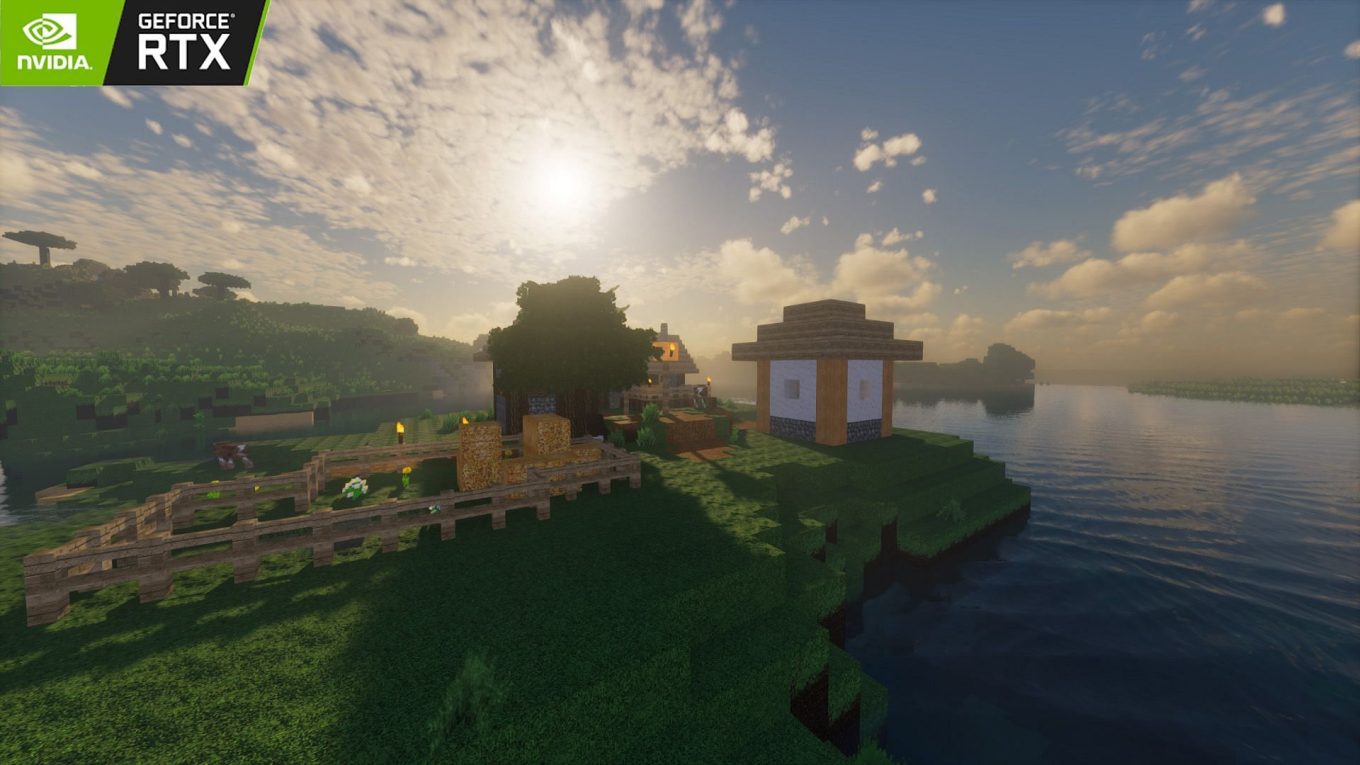Как играть в Minecraft с RTX (2024)
Nvidia RTX покорила игровое сообщество Minecraft. Теперь игру можно обновить с помощью функций RTX, при этом она предоставляет чрезвычайно реалистичные и удобные для производительности функции, такие как трассировка лучей, DLSS и трансляция NVIDIA. Благодаря игровому и моддинговому сообществу Minecraft произвел революцию с точки зрения активов, ландшафтов, сущностей и многого другого, привнеся множество функций и вариаций.
Игра в Minecraft с включенной RTX
Что такое трассировка лучей?
Трассировка лучей — это новаторская технология, внедренная в игровой мир. Это концепция рендеринга, которая стимулирует реалистичное освещение отдельных объектов, включая тени, солнечные лучи, воду и многое другое.
Он усиливает эффекты, создаваемые источником света в игре, придавая характер его пути и преобразуя двухмерный эффект в 3D. Это приводит к обогащенной форме отражений, преломлений, прозрачности и освещения, давая жизнь каждому пикселю. Объединение всех этих явлений приводит к совершенно реалистичному обновлению.
Установка RTX
Установка функций RTX в Minecraft зависит от издания игры. В то время как в редакции Bedrock это относительно проще, версия Java немного сложнее. Тем не менее, он поставляется с десятками вариантов настройки
Установка в Bedrock
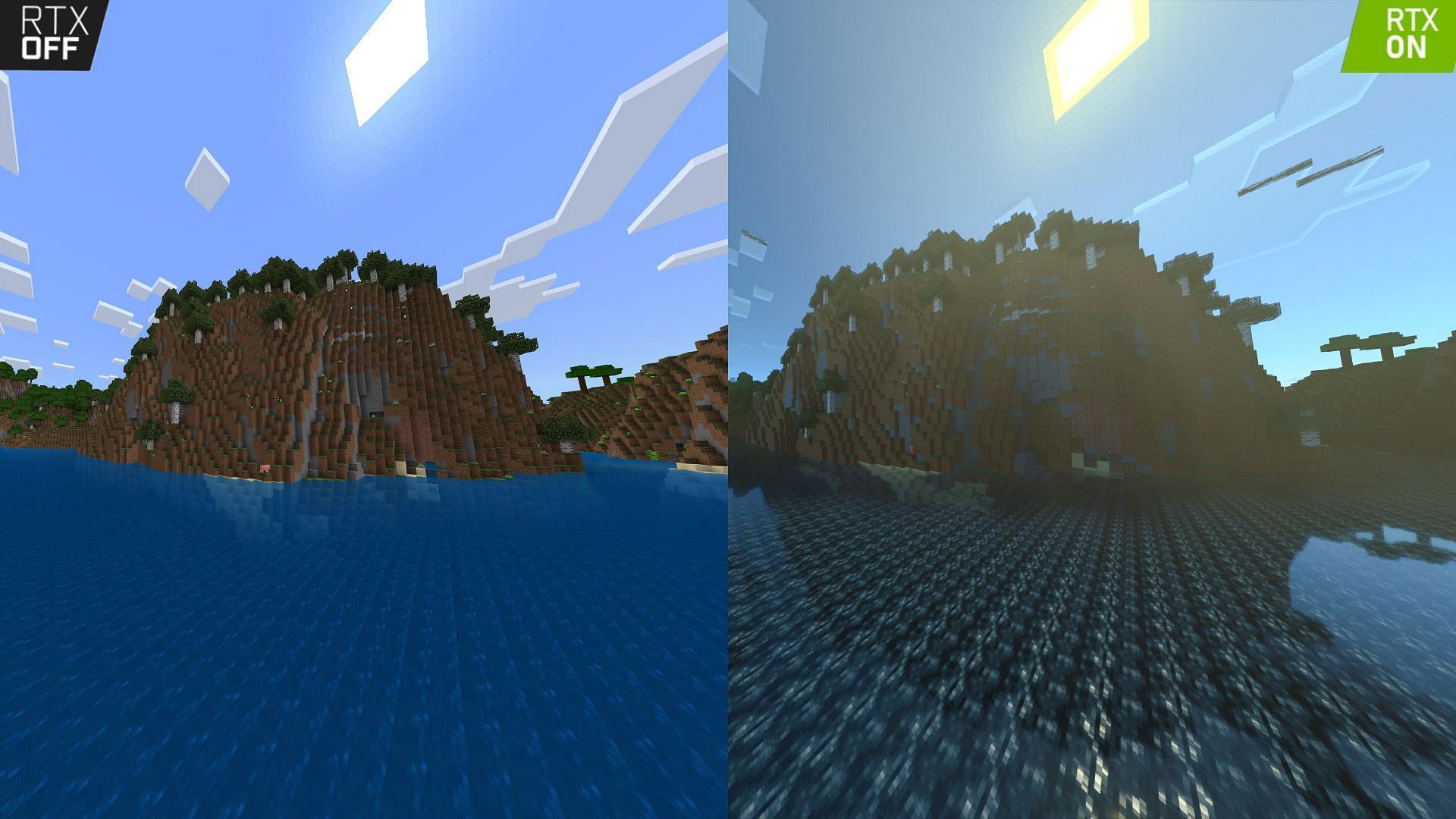
RTX в Bedrock предполагает использование и добавление в игру пакетов текстур RTX, которые доступны на торговой площадке. Вы также можете напрямую загрузить их с разных поддерживаемых веб-сайтов.
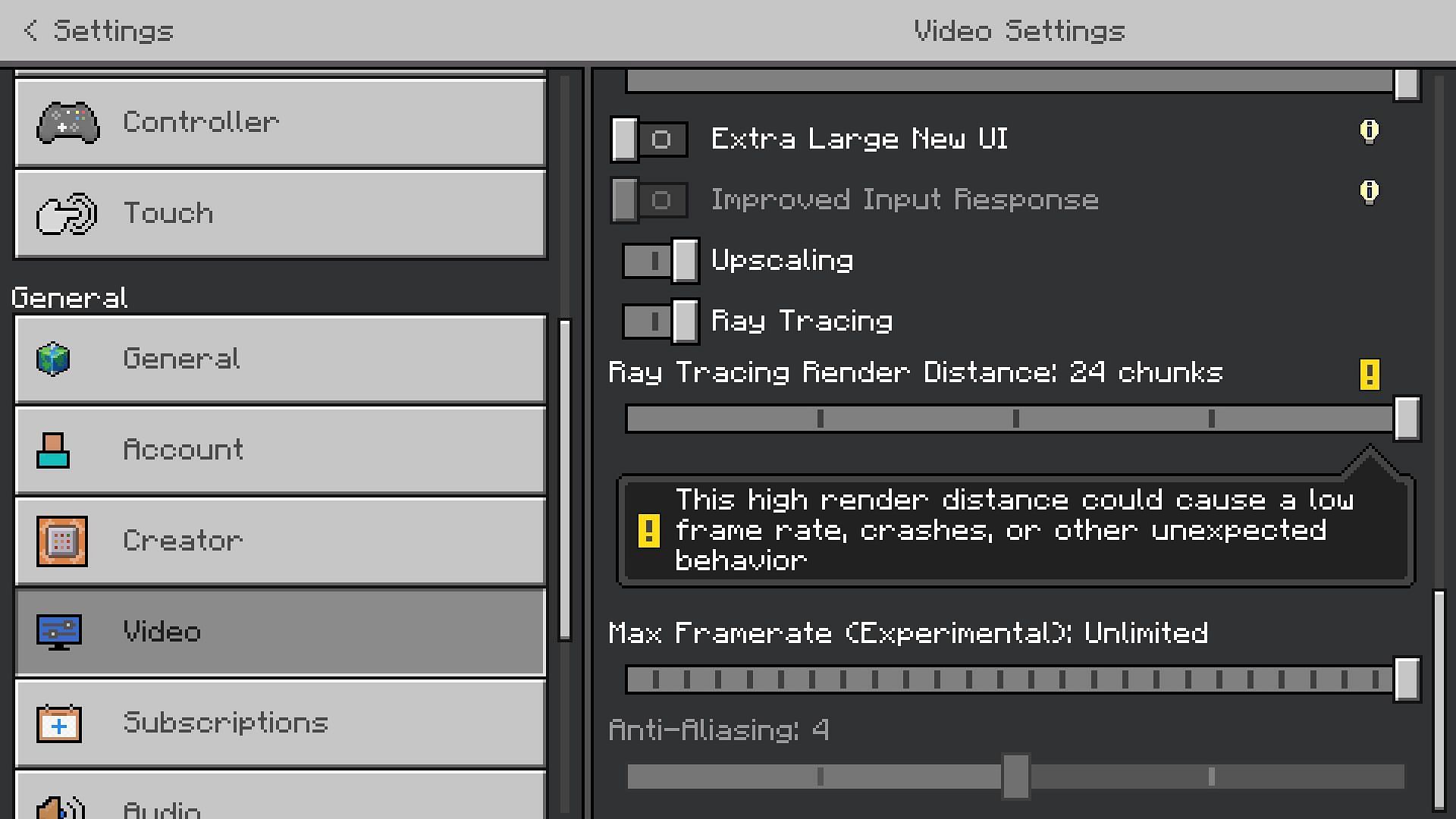
Текстур-пак будет скачиваться в виде .mcpack расширения. Дважды щелкните загруженный пакет, и он запустит версию игры Bedrock. Пакет текстур будет импортирован автоматически, который вы сможете включить позже в Настройки>Глобальные ресурсы>Мои паки.
Настройки видео в мире также будут включать фрагменты трассировки лучей, которые можно настроить в зависимости от вашей системы и предпочтений.
Установка в Java
Внедрение RTX в версии Java требует шейдеров и некоторых других предварительных условий. Первым шагом является установка Java. Затем скачайте мод под названием Optifine, который необходим для корректной установки и запуска шейдеров.
Optifine также поможет вам изменить настройки шейдера в соответствии с вашими предпочтениями. После загрузки запустите установочный файл через Java и установите его в игру.
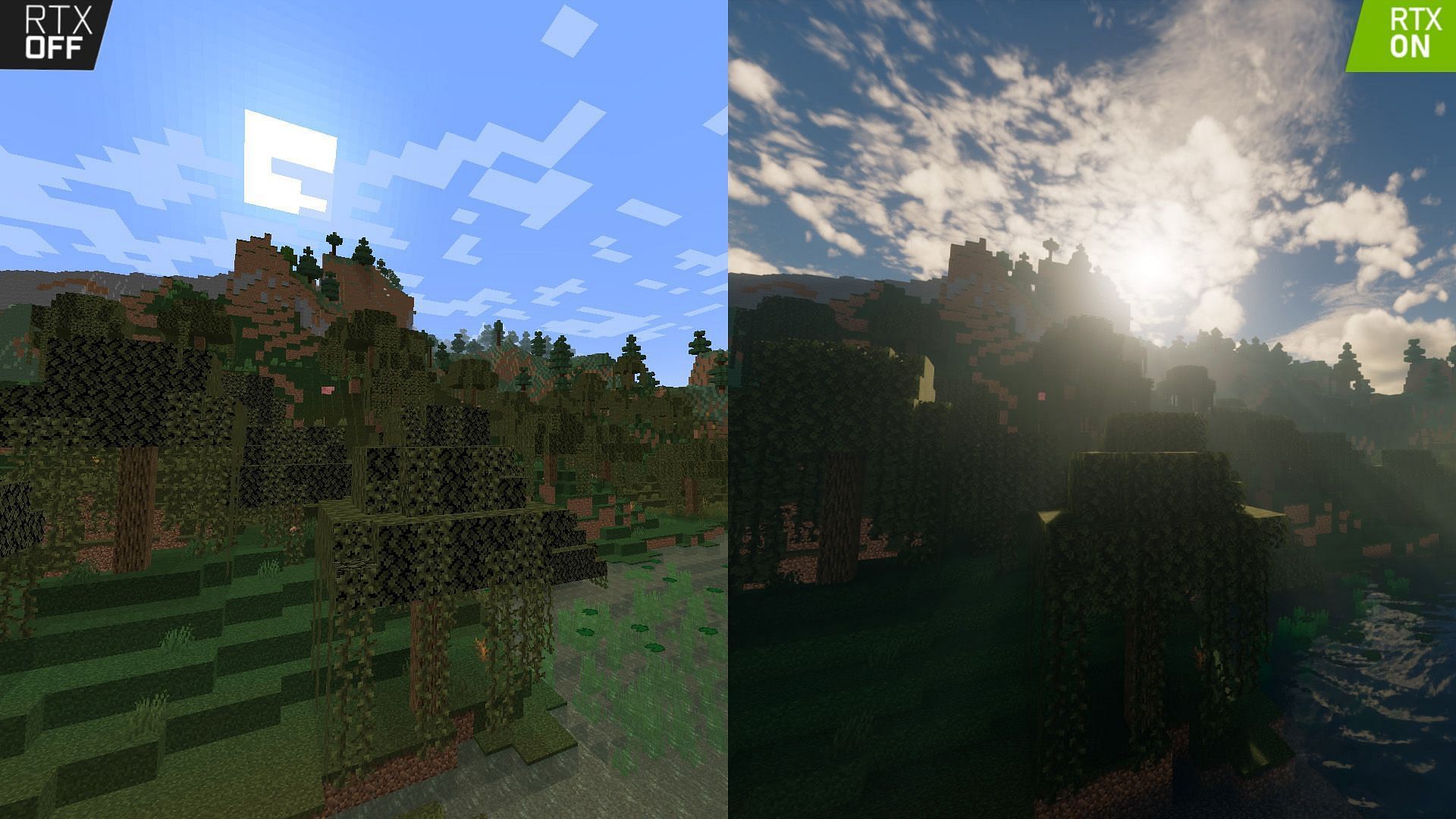
Optifine теперь будет отображаться на вкладке «Установки» программы запуска Minecraft. Выберите Optifine и нажмите «Играть», чтобы запустить игру. Во вкладке «Настройки» игры у вас будет вкладка под названием «Шейдеры». Откройте вкладку «Шейдеры», которая в дальнейшем позволит вам открыть папку «Шейдеры» в каталоге Minecraft.
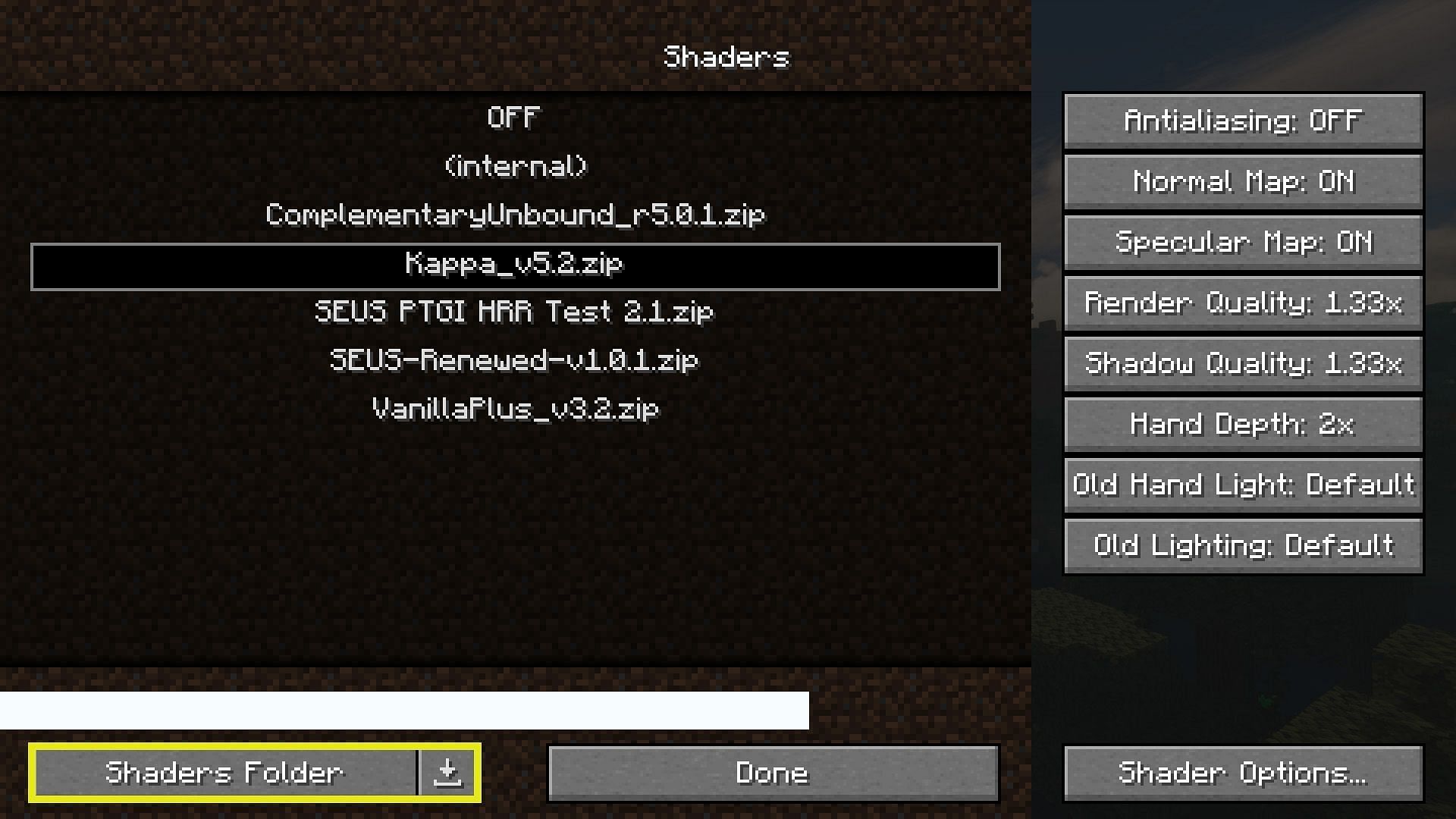
В этой папке вы можете разместить нужные шейдеры, в которые хотите играть. Просто загрузите шейдеры, поддерживающие RTX и трассировку лучей, в формате файла .zip и поместите его в папку Shaders. Теперь вы можете активировать этот шейдер в игре и испытать трассировку лучей и RTX.
Требования к системе
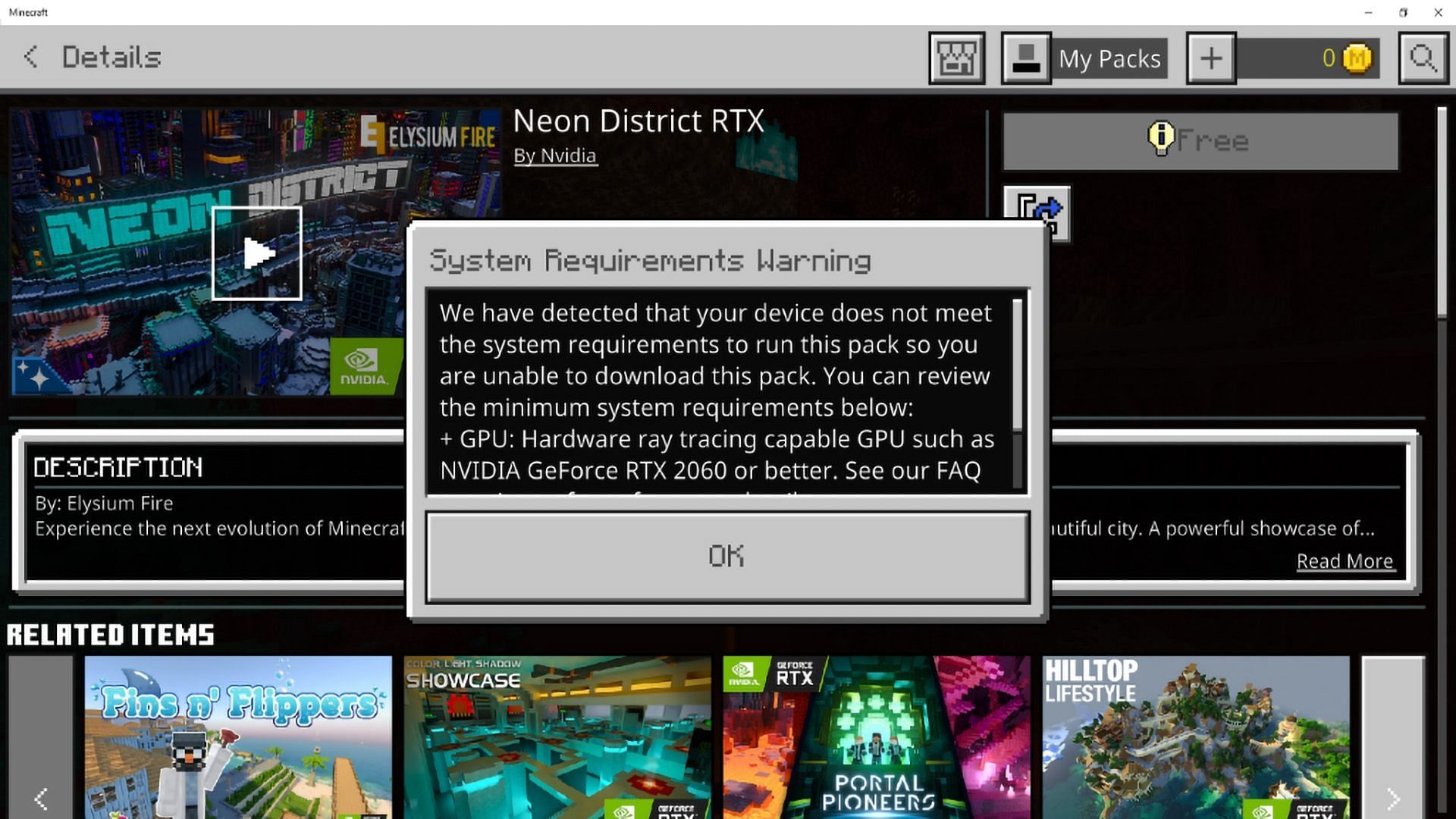
Чтобы использовать RTX, необходимо иметь указанные системные требования для запуска игры без задержек, заиканий и других проблем. Рекомендуемые технические характеристики следующие:
- ОС (операционные системы): Windows 64-разрядная
- Графический процессор: графический процессор с поддержкой аппаратной трассировки лучей DirectX, такой как NVIDIA GeForce® RTX 20 серии и выше, а также AMD Radeon™ RX 6000 серии и выше
- Аппаратное обеспечение: ПК; Гарнитуры виртуальной реальности и гарнитуры смешанной реальности (MR) не поддерживаются
- Процессор: Intel Core i5 или аналогичный
- Оперативная память: >8 ГБ ОЗУ
Ванильный геймплей полностью переработан, а трассировка лучей дает вам абсолютное ощущение реализма. Убедитесь, что вы используете соответствующие шейдеры, подходящие для вашей системы. Также можно использовать совместимые пакеты текстур, чтобы добавить в игру еще один уровень реализма.